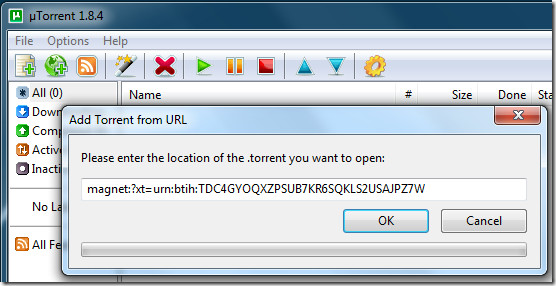Per molto tempo i Magnet Link (collegamenti magnetici) sono stati un pilastro di tutti i principali browser Web, facilitando il download dei file torrent. Ma cosa sono esattamente? Come si installano e si aprono? E come si modifica il programma a cui si collegano? Di seguito, le risposta a questi quesiti.
Cosa sono i Magnet Link?
Magnet Link e file torrent vanno di pari passo, ma non sono esattamente la stessa cosa. In effetti, se si utilizza un Magnet Link, non è nemmeno necessario scaricare un file torrent per il contenuto. L’hash, le sue informazioni di identificazione cruciali, vengono calcolate su un determinato sito Web anziché sul client torrent e inviate direttamente al programma Bittorrent.
I vantaggi sono che un sito non ha più bisogno di ospitare il file torrent originale, basta fornire il link. In questo modo, l’utente non ha bisogno di scaricare un file torrent prima del contenuto e risparmia sulla larghezza di banda perché non ha bisogno di ospitare file sui suoi server.
Aprire Magnet Link con Chrome
Prima di tutto, Chrome deve consentire la creazione di collegamenti magnetici. Per farlo, andare su “Impostazioni”, fare clic sull’icona del menu in alto a sinistra, poi “Avanzate” e quindi “Privacy e sicurezza”.
Successivamente, fare clic su “Impostazioni contenuti -> Gestori” e “Consenti ai siti di diventare gestori predefiniti per i protocolli (consigliato)”.
Basta poi trovare un sito torrent che ospita collegamenti magnetici (la maggior parte lo fanno), selezionare il file che si desidera scaricare e scegliere “Download Magnet”. In caso contrario, selezionare l’opzione di download predefinita.
Aprire Magnet Link con Firefox
Per aprire i collegamenti magnetici in Firefox, trovare un file torrent da scaricare; dovrebbe apparire un pop-up che chiede con quale programma il file va aperto. Per ripristinare l’associazione e visualizzare nuovamente la finestra di dialogo, nella barra degli indirizzi di Firefox inserire about: config, quindi cercare network.protocol-handler.expose.magnet. Fare clic con il tasto destro del mouse su questa preferenza e poi su “Attiva” per assicurarsi che “Valore” sia impostato su “Falso”.
Aprire collegamenti magneti in altri browser
Il processo per associare i collegamenti magnetici in altri browser è in gran parte simile. Basta trovare il file che si desidera scaricare, fare clic su di esso e, se si tratta di un collegamento magnetico, il client Torrent dovrebbe aprirsi automaticamente. Se, facendo clic sul Magnet Link, non accade nulla o viene visualizzato il messaggio “questo file non ha un’app associata ad esso”, è necessario creare manualmente l’associazione dei file:
- Andare all’editor del registro di Windows (Win + R, inserire regedit nella casella) e andare al seguente percorso: <ComputerHKEY_CLASSES_ROOTMagnetshellopencommand>.
- Nel riquadro del registro a destra sotto “Dati”, dovrebbe essere visualizzata la directory dell’app Bittorrent seguita da un altro testo. Quindi, per Utorrent, nella sua directory predefinita, dovrebbe apparire così: <C: UsersUserAppDataRoaminguTorrentuTorrent.exe” “% 1” / SHELLASSOC>.
Se le informazioni in Dati non corrispondono alla directory del client Bittorrent, fare clic con il pulsante destro del mouse su “Predefinito”, poi su “Modifica” e inserire la directory corretta per Bittorrent.
Una volta fatto questo, tutti i browser dovrebbero associare i collegamenti magnetici all’applicazione Bittorrent preferita.